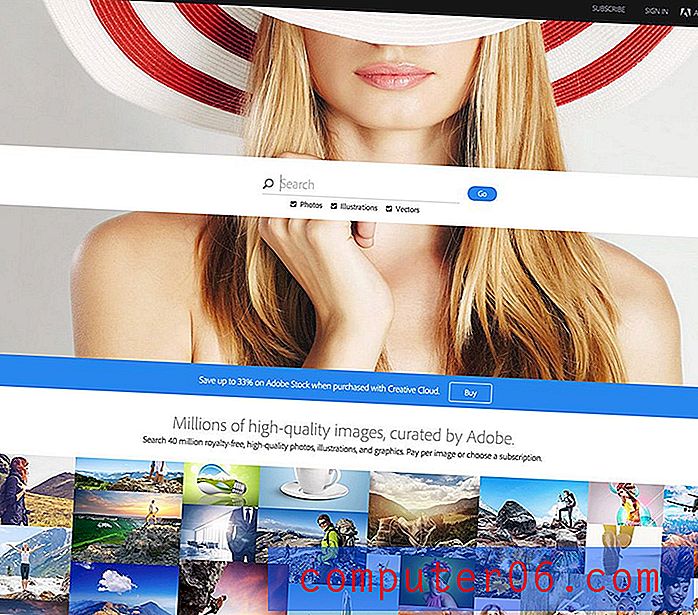Excel 2010에서 달러 기호를 자동으로 추가하는 방법
Excel은 다양한 방식으로 사용될 수 있지만 가장 일반적인 용도 중 하나는 금전적 가치가 포함 된 보고서를 생성하는 것입니다. 여러면에서이 데이터는 일반 숫자와 비슷하지만 스프레드 시트를보고있는 사람은 금액 앞에있는 데이터 앞에 $ 기호를 표시하는 것을 선호 할 수 있습니다. 다행히 Excel 2010에서 셀 서식을 지정하면 셀을 통화 형식으로 지정하여 입력 한 값 앞에이 기호를 자동으로 입력 할 수 있습니다.
Excel 2010에서 숫자를 입력 할 때 $ 기호 포함
이 튜토리얼에서는 특정 데이터 열을 통화 값으로 형식화하는 데 중점을 둡니다. 그러나 아래 단계에서 수행 할 것처럼 전체 열을 선택하는 대신 서식을 지정할 행 번호 또는 특정 셀 그룹을 선택할 수 있습니다.
1 단계 : Excel 2010에서 스프레드 시트를 엽니 다.
2 단계 : 통화로 서식을 지정할 열 문자를 클릭하여 전체 열을 선택합니다. 앞에서 언급했듯이 행 번호를 클릭하여 전체 행을 선택하거나 서식을 지정할 셀 그룹을 수동으로 강조 표시 할 수도 있습니다.

3 단계 : 열 문자를 마우스 오른쪽 단추로 클릭 한 다음 셀 서식 을 클릭하십시오.
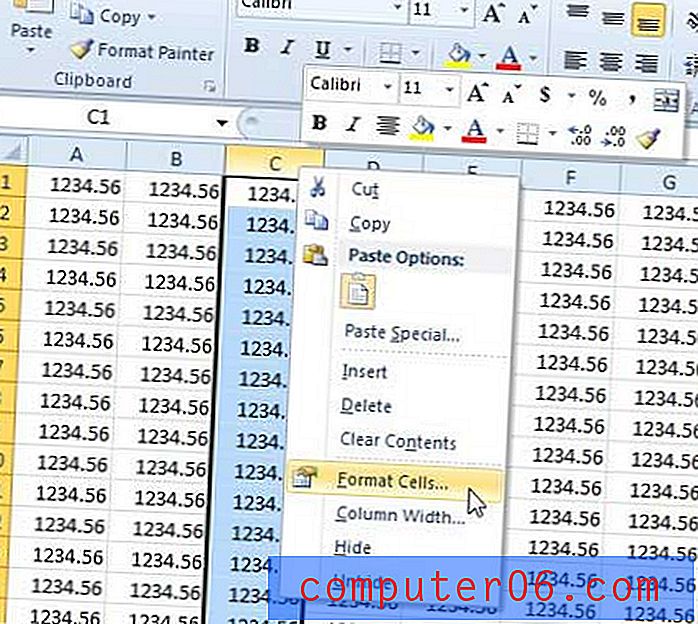
3 단계 : 창의 맨 위에있는 숫자 탭을 클릭 한 다음 창의 왼쪽에있는 열에서 통화 를 클릭하십시오. 기본값 2 자리를 사용하지 않으려는 경우 사용하려는 소수 자릿수를 지정할 수도 있습니다. 창의 맨 아래에서 확인 을 클릭하여 이러한 변경 사항을 적용하십시오.
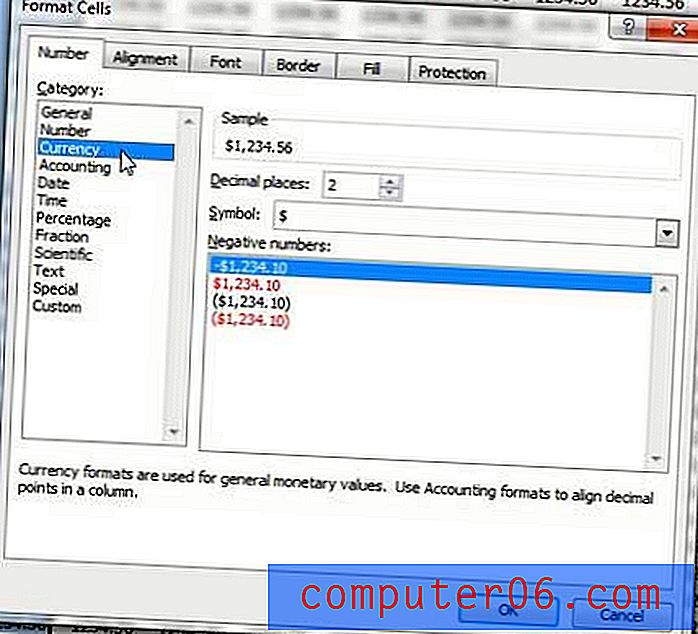
이전에 선택한 셀은 이제 숫자 값 앞에 $ 기호로 서식이 지정됩니다.
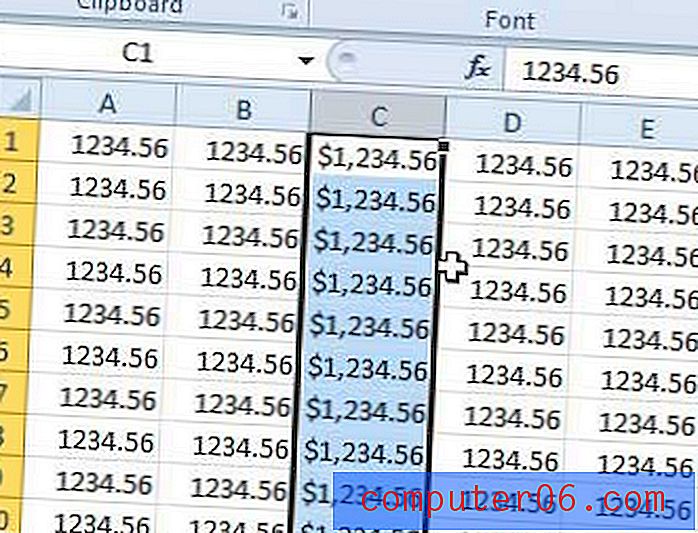
스프레드 시트를 인쇄해야하는데 한 페이지에 인쇄하는 데 문제가 있습니까? Excel 2010에서 모든 열을 한 페이지에 자동으로 맞추는 방법에 대해 알아 봅니다.